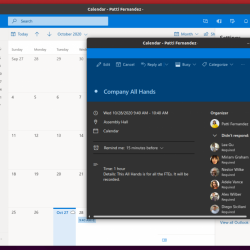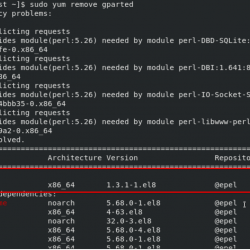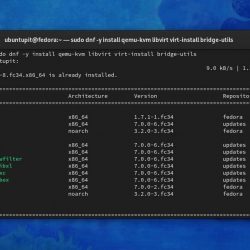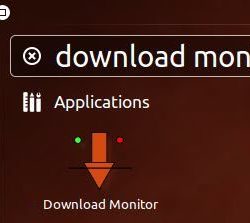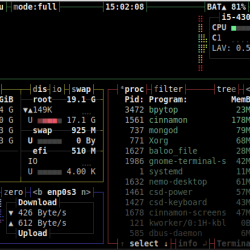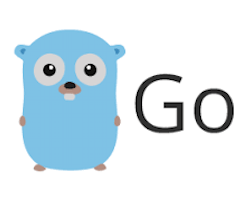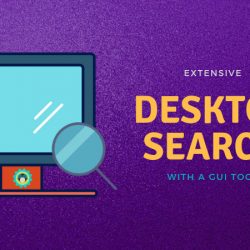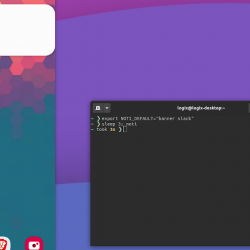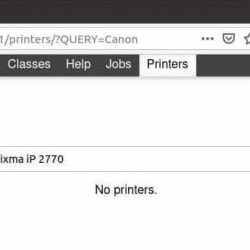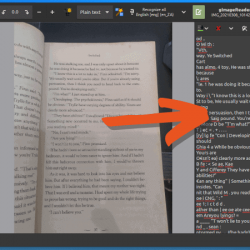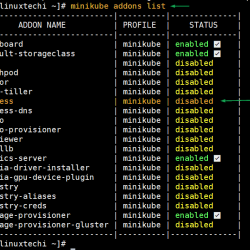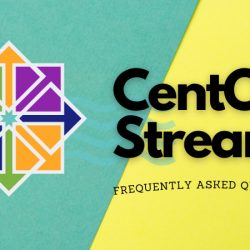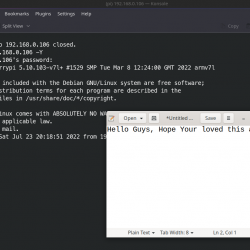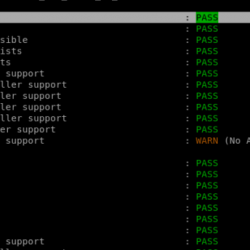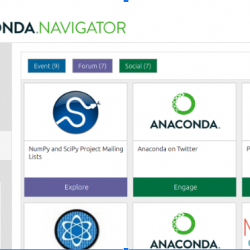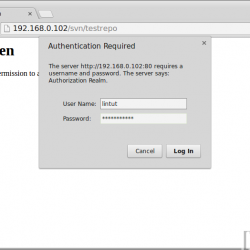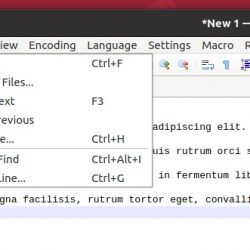如果您是 It’s FOSS 时事通讯的订阅者,您就已经知道我们已经开始了一个新的“终端星期二”系列。 在此,您将阅读有关命令行工具或提示/技巧以帮助您使用终端的信息。
终端不仅仅是严肃的工作,它有时也很有趣。 您可以在终端中玩游戏或使用一些有趣的 Linux 命令来娱乐自己、同事或家人。
本周的终端提示很有趣。 这是关于根据您的墙纸更改终端的配色方案。
为什么要这么做? 因为它看起来不错,而且如果您正在共享 Linux 桌面屏幕,它会为整体外观增添一抹亮色。
Pywal:根据背景墙纸自动更改 Linux 终端方案的方便实用程序
比瓦尔 是基于 Python 的漂亮命令行工具,可根据墙纸的颜色更改终端颜色。
您可以使用它来设置墙纸,您会看到终端颜色立即发生变化。
看看这个。 看起来不错,不是吗?
让我向您展示如何正确使用 Pywal。
第 1 步:在 Linux 上安装 Pywal
Pywal 基于 Python,因此您可以轻松地将其安装在任何支持 Python 的 Linux 发行版上。 Arch/Manjaro 用户更容易找到,因为他们可以找到 python-pywal 包在他们的存储库中。
您需要先安装 Pip。 您可以使用发行版的包管理器来安装 pip3(适用于 Python3)。 在基于 Debian/Ubuntu 的发行版上,您可以使用以下命令:
sudo apt install python3-pip现在您的系统上有 pip3,使用它为系统上的所有用户安装 Pywal:
sudo pip3 install pywal第二步:使用Pywal改变终端配色方案
我想您对使用 Pywal 的 Linux 命令有点熟悉。
下载您选择的壁纸。 记下壁纸的位置及其文件名。
打开终端并使用 wal 将壁纸文件的位置作为输入的命令:
wal -i path_to_wallpaper_file您会看到系统的背景已更改,并且终端会根据背景墙纸立即更改其颜色:
第三步:让新终端使用壁纸的配色方案
打开一个新终端,您会注意到它没有使用新的配色方案。
奇怪的? 没那么多。 默认情况下,更改配色方案仅适用于已运行的终端屏幕。 新打开的终端继续使用系统的配色方案。
这可以很容易地改变。 您可以使用更改 shell 的配置文件。
通常,您应该使用 bash 壳,但如果你不确定, 检查您默认使用的外壳.
在您最喜欢的基于终端的文本编辑器中打开 ~/.bashrc 文件。 在 Ubuntu 上,您始终可以使用 nano 编辑器。
在这个 ~/.bashrc 文件的末尾,添加以下行,保存并退出文件。
# Import colorscheme from 'wal' asynchronously # & # Run the process in the background. # ( ) # Hide shell job control messages. (cat ~/.cache/wal/sequences &) # Alternative (blocks terminal for 0-3ms) cat ~/.cache/wal/sequences # To add support for TTYs this line can be optionally added. source ~/.cache/wal/colors-tty.sh现在,新的配色方案也将应用于新的终端。
第 4 步:即使在重新启动后也保持新的配色方案(如果需要)
当您重新启动系统时,pywal 将不再运行,您的终端将恢复到旧的配色方案。
如果你想保持基于壁纸的配色方案,pywal 提供了一个方便的选项 -R 恢复上次使用的配色方案。
您所要做的就是添加 wal -R 命令到您的启动程序列表。
对于不同的分布,此步骤可能不同。 在 Ubuntu 上,您可以使用“启动应用程序”程序管理启动应用程序。
添加命令,给它一个名称和描述,如下所示:
现在 Pywal 在每次重启时自动运行并恢复上次使用的配色方案。 换句话说,您的终端将具有基于桌面背景的颜色(如果它是由 pywal 设置的)。
通过将配色方案添加到其他实用程序,将自定义提升到一个新的水平
在许多 Linux 社区中,人们分享他们桌面的屏幕截图。 这是 FOSS Facebook 群组 主持 DesktopFriday 帖子,成员在其中共享他们的桌面,您会发现他们也将 Pywal 用于其他应用程序。
Pywal 有一些插件 将配色方案扩展到 Vim、Emacs、Gnuplot 甚至 CLI-Visualizer(音频可视化器)。
您还可以将 Pywal 与窗口管理器(如 i3、sway、任务栏(如 polybar))一起使用。 大量的定制 如果你有兴趣,范围。
你喜欢皮瓦尔吗?
我知道并不是每个人都喜欢调整桌面的外观和感觉,但对于那些这样做的人来说,Pywal 是一个很棒的实用程序。
你呢? 你喜欢皮瓦尔吗? 您是否知道您希望在我们的“终端星期二”系列中涵盖的其他一些实用程序? 我欢迎您的反馈和建议。